Как использовать «Яндекс.Навигатор» в офлайне

Сделать это очень просто. Запустив приложение, откройте раздел «Меню» → «Загрузка карт». Найдите с помощью поисковой строки населённый пункт (или область), на территории которого вам нужен офлайн-доступ к навигации. Нажмите на результат поиска, а затем на кнопку «Скачать».
Если во время использования «Яндекс.Навигатора» для Android или iOS вы отключите устройство от Сети или сигнал пропадёт сам по себе, приложение автоматически перейдёт в офлайн-режим. Дальнейшая навигация будет осуществляться на основе загруженных карт.
В офлайне некоторые функции приложения будут недоступны. Так, при построении маршрута сервис не сможет учитывать пробки, дорожные события и камеры.
Со временем ландшафт и инфраструктура меняются. Чтобы скачанные карты всегда отображали актуальные данные, перейдите в раздел «Меню» → «Настройки» → «Обновление карт» и включите опцию «Автоматически».
Чтобы удалить загруженные карты, нажмите «Меню» → «Настройки» → «Сохранённые данные» → «Стереть карты».
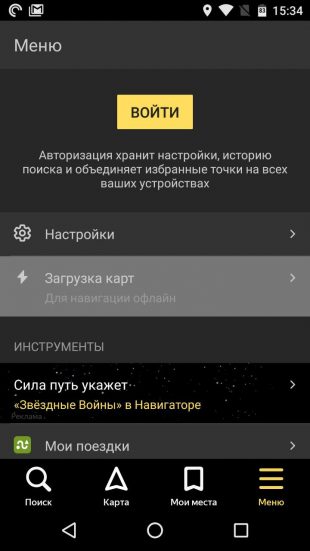
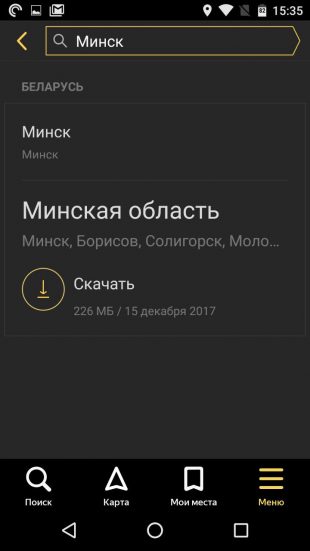




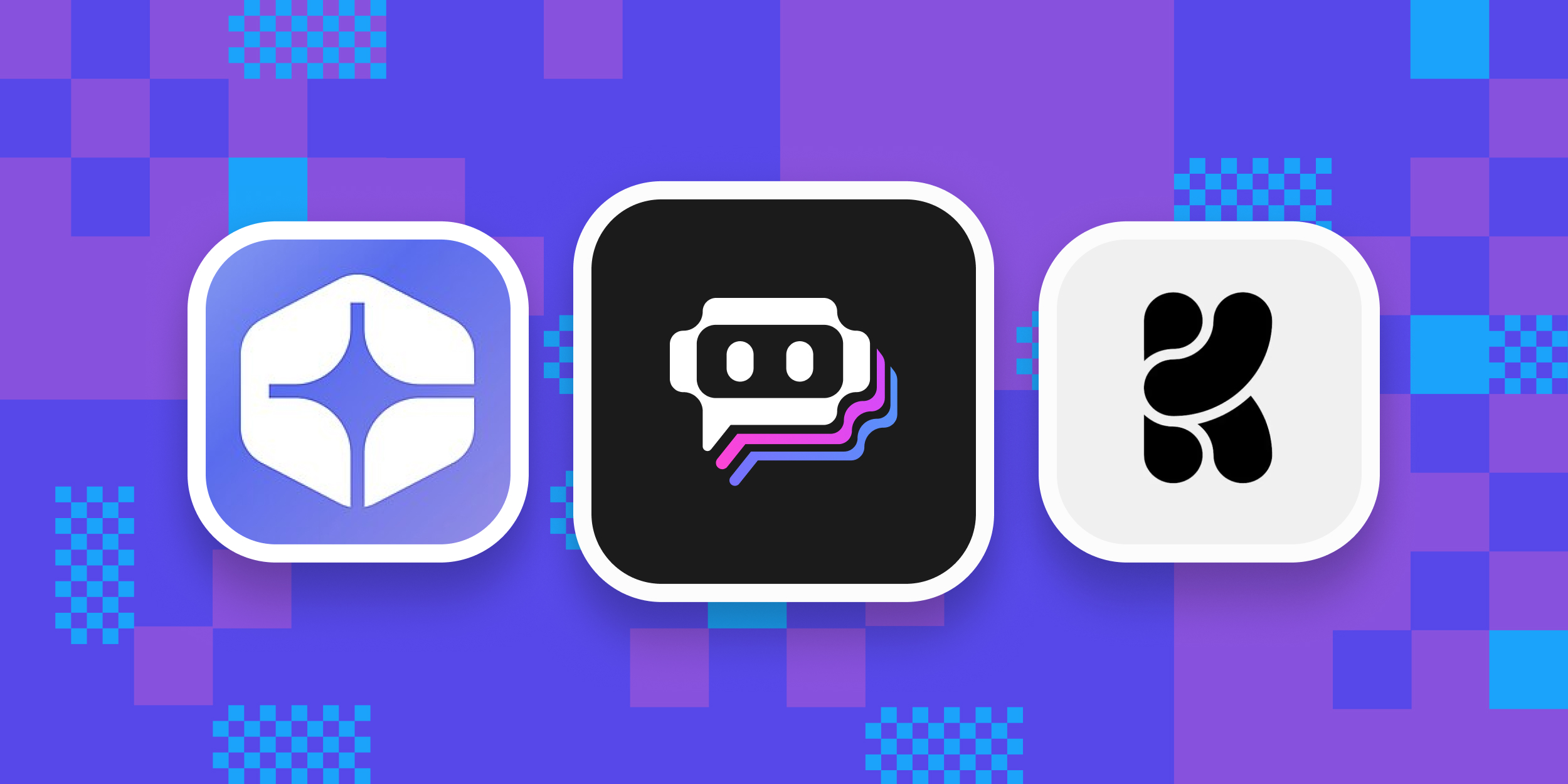

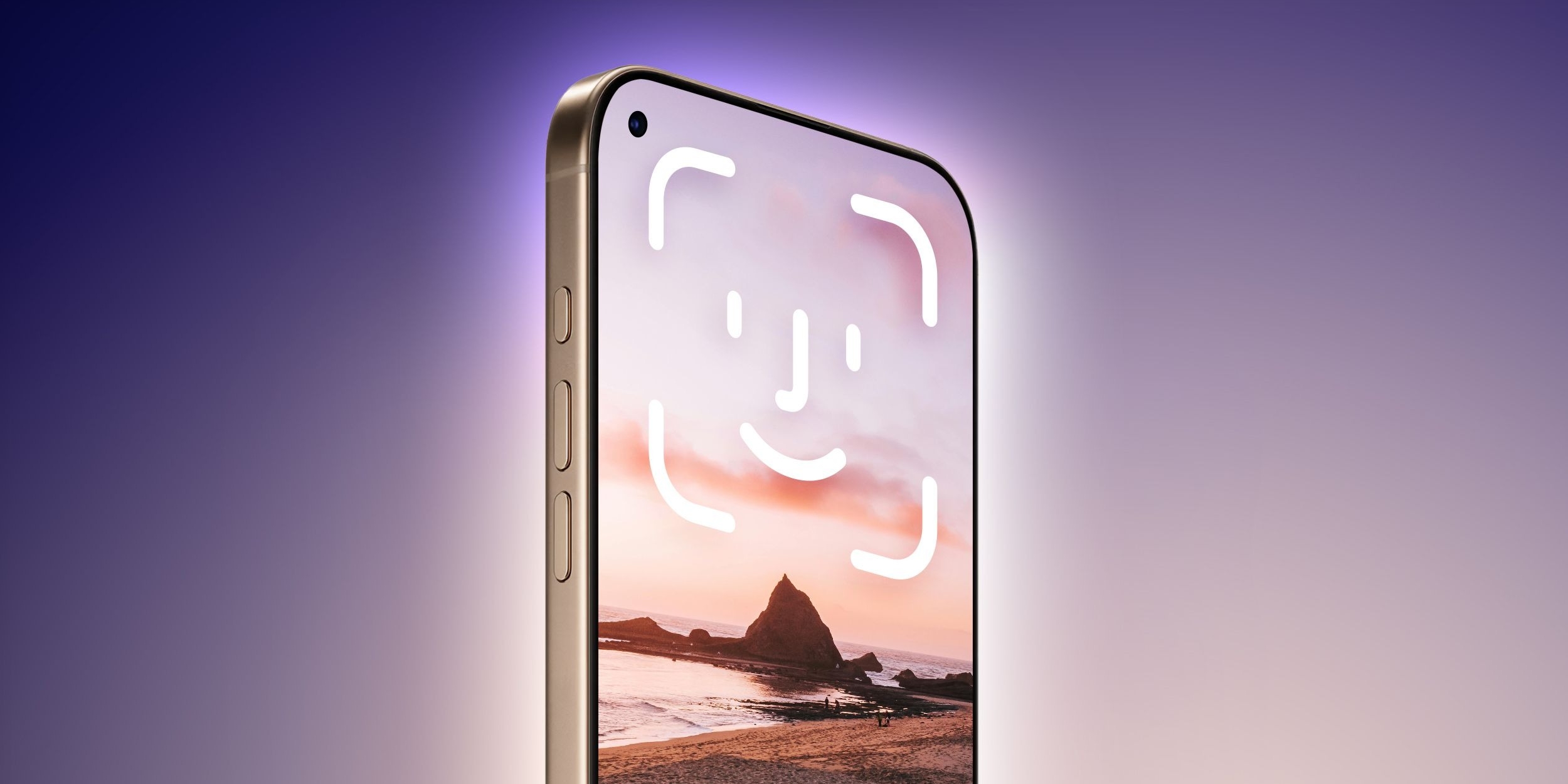

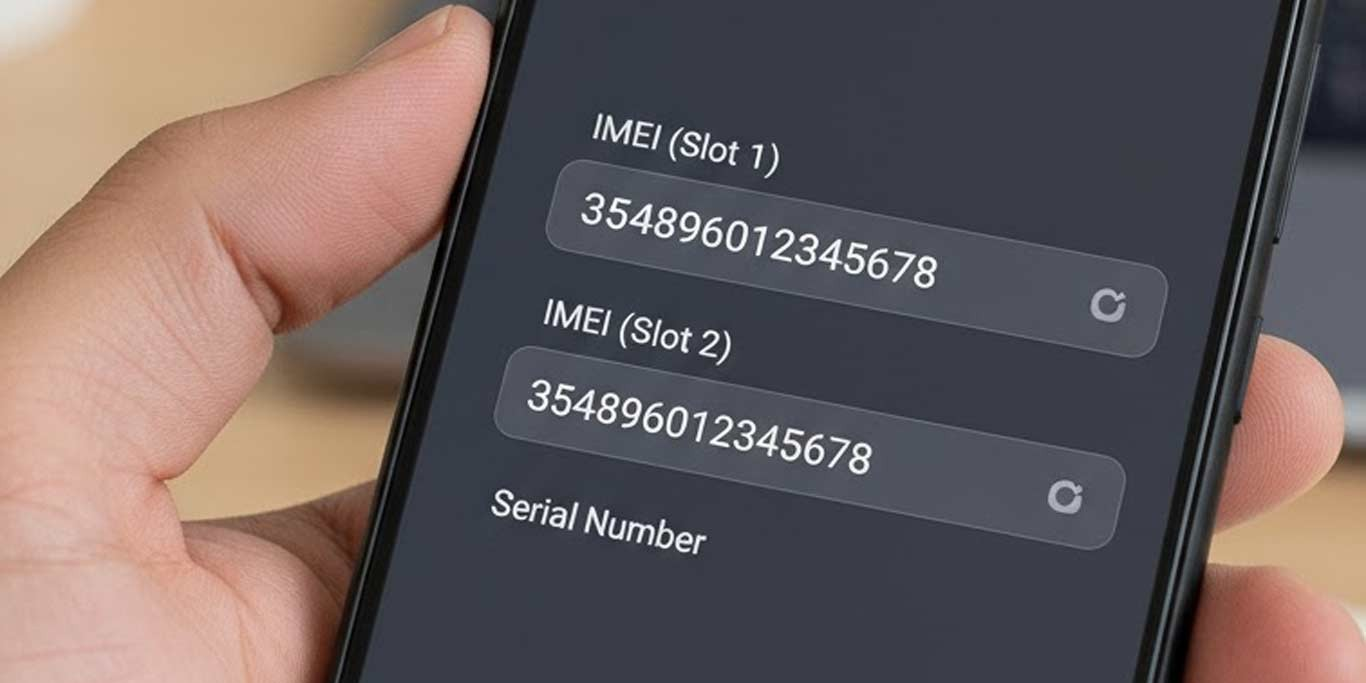

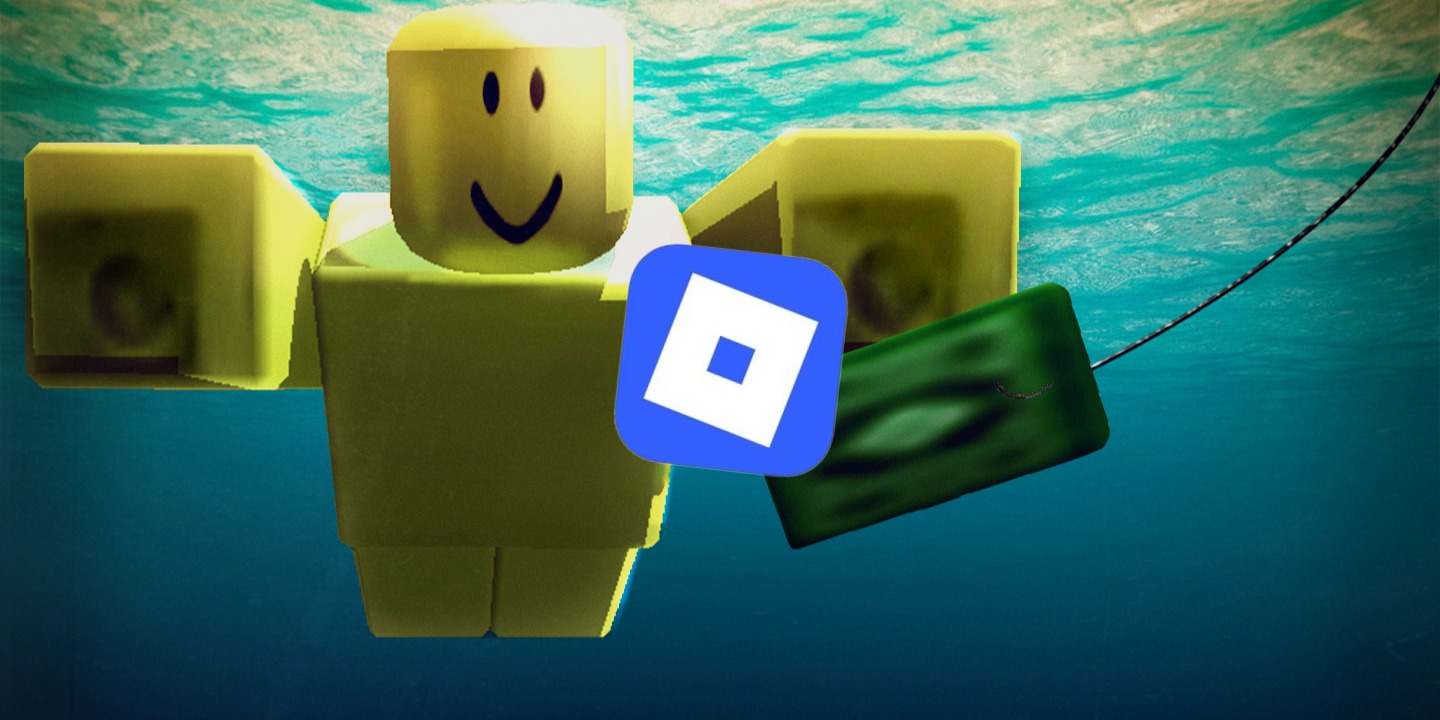




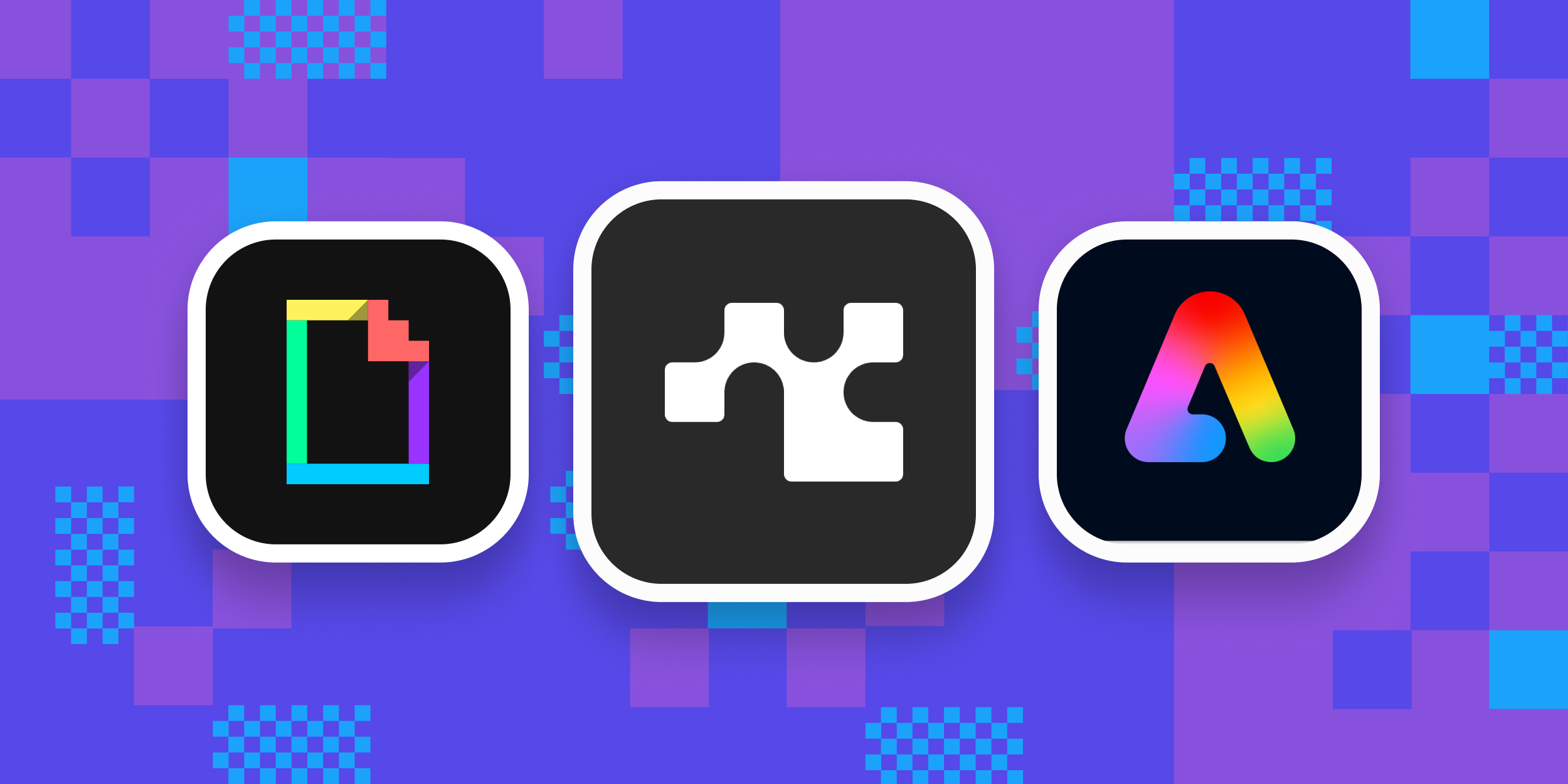

Лучшие предложения
Надо брать: кроссовки от Baasploa, в которых тепло и сухо в слякоть
Сейчас со скидкой: 15 отличных товаров на AliExpress
Вы давно этого хотели: 5 новогодних подарков от Dreame, которые пора уже себе купить
15 вещей из новогоднего вишлиста команды Лайфхакера
Берём в подарок беспроводные наушники от JBL
Надо брать: робот-пылесос Roborock Qrevo S со скидкой 55%
Что подарить девушке на Новый год
Тратим последнее на тот самый Kinder Joy с персонажами из «Очень странных дел»
Главное — практика? Почему в учёбе так важно работать над реальными задачами
3 вида киберугроз, которые могут серьёзно навредить бизнесу
ТЕСТ: Что о вас говорят ваши траты на Новый год
Приоритетная задача! Чек-лист отдыха на праздниках